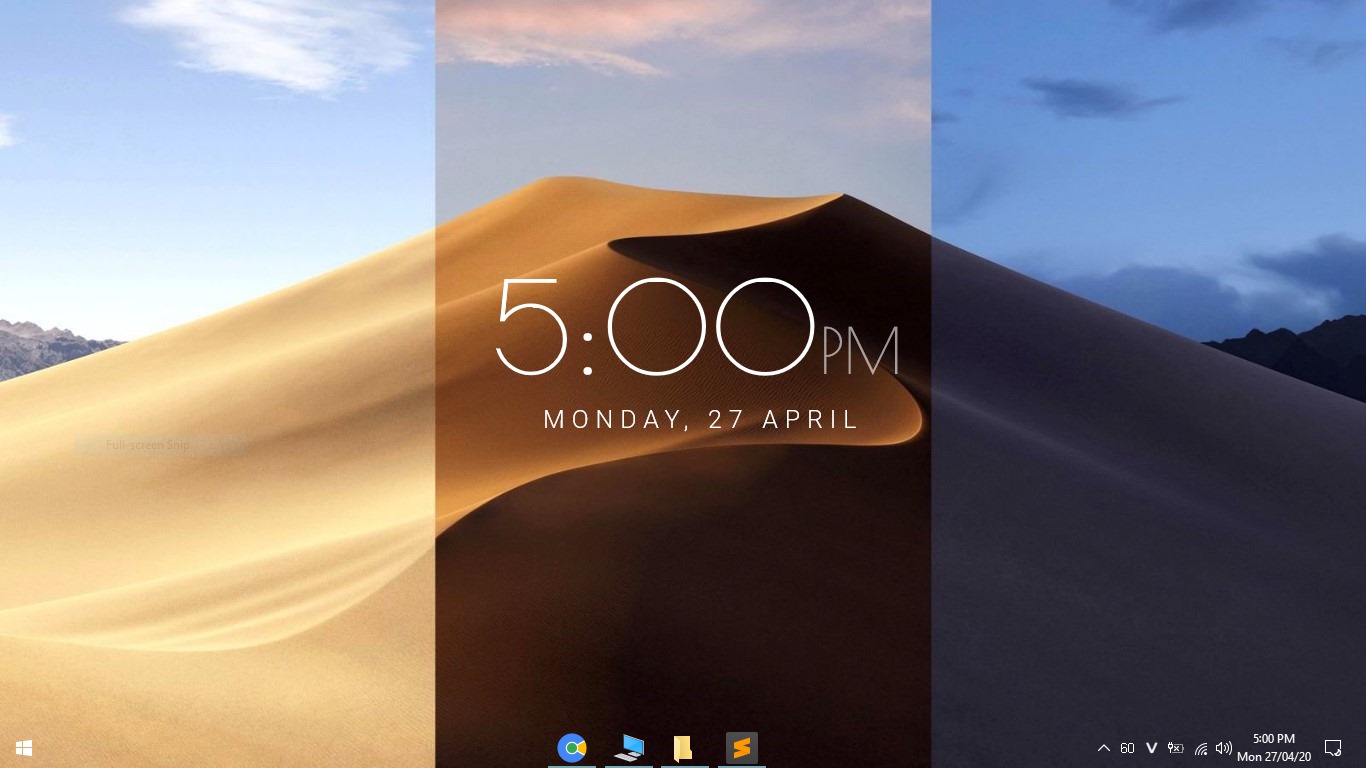Dynamic Wallpaper là một tính năng thú vị cho phép thay đổi ảnh nền theo giờ trong ngày trên hệ điều hành macOS, tuy nhiên cho tới bây giờ người dùng Windows mới có thể được trải nghiệm tính năng này nhờ vào một lập trình viên tại nhóm J2team Community.
Công cụ Dynamic Wallpaper trên Windows này được người dùng Lê Thanh Tùng, thành viên của nhóm lập trình viên J2team viết ra. Sử dụng ngôn ngữ C#, tool này có dung lượng chưa tới 1MB RAM rất nhẹ. Khi sử dụng, công cụ sẽ tự động thay đổi ảnh nền desktop theo khung giờ tuỳ chỉnh trước của người dùng. Ngoài ra còn có thể cập nhật theo các ngày trong tuần, ví dụ như mỗi ngày một ảnh nền vậy. Để cài đặt, bạn đọc làm theo các bước sau đây:
- Tải về công cụ tại đường dẫn này trong mục Software. Công cụ sẽ có tên LiveWall.rar và tác giả của công cụ cũng cung cấp bộ ảnh nền đẹp được lựa chọn trong mục Wallpaper
- Sau khi tải về, bạn chuyển hai tập tin gồm LiveWall.rar và tập tin ảnh nền của bạn vào một thư mục cố định trên máy tính của bạn. Thư mục này không được tay đổi tên đường dẫn thường xuyên (Ví dụ như ổ D, ổ E) để có thể chạy được chế độ Run at starup.
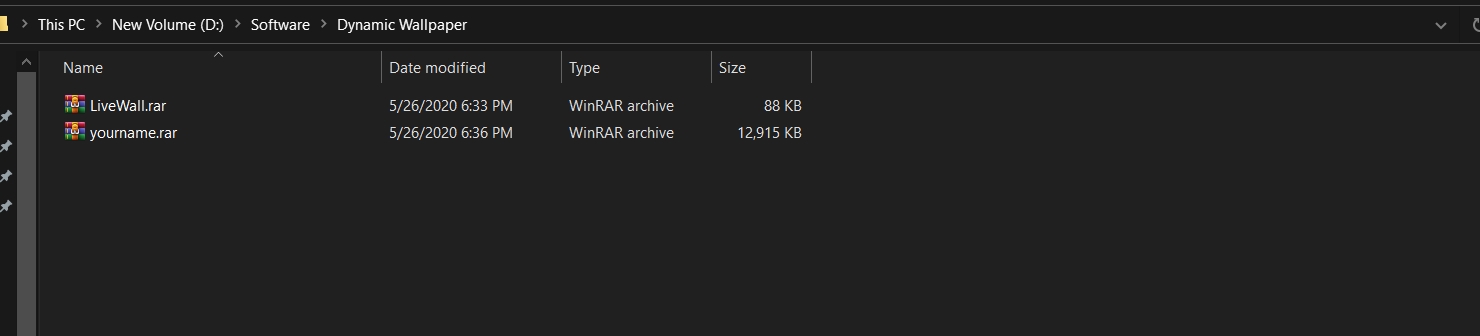
- Giải nén hai tập tin trên

- Chạy file LiveWall.exe trong folder LiveWall/SOFT/Win10 hoặc LiveWall/SOFT/Win7 tuỳ hệ điều hành bạn đang sử dụng
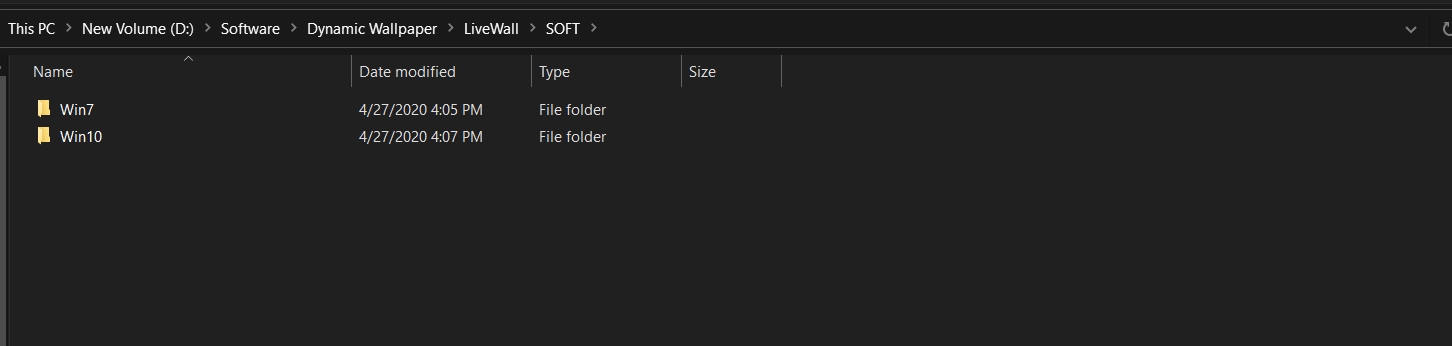
- Nhấn nút Choose Wallpapers và tìm đến thư mục chứa bộ ảnh nền bạn đã tải về, nhấn tổ hợp Ctrl + A để chọn tất cả và nhấn Open
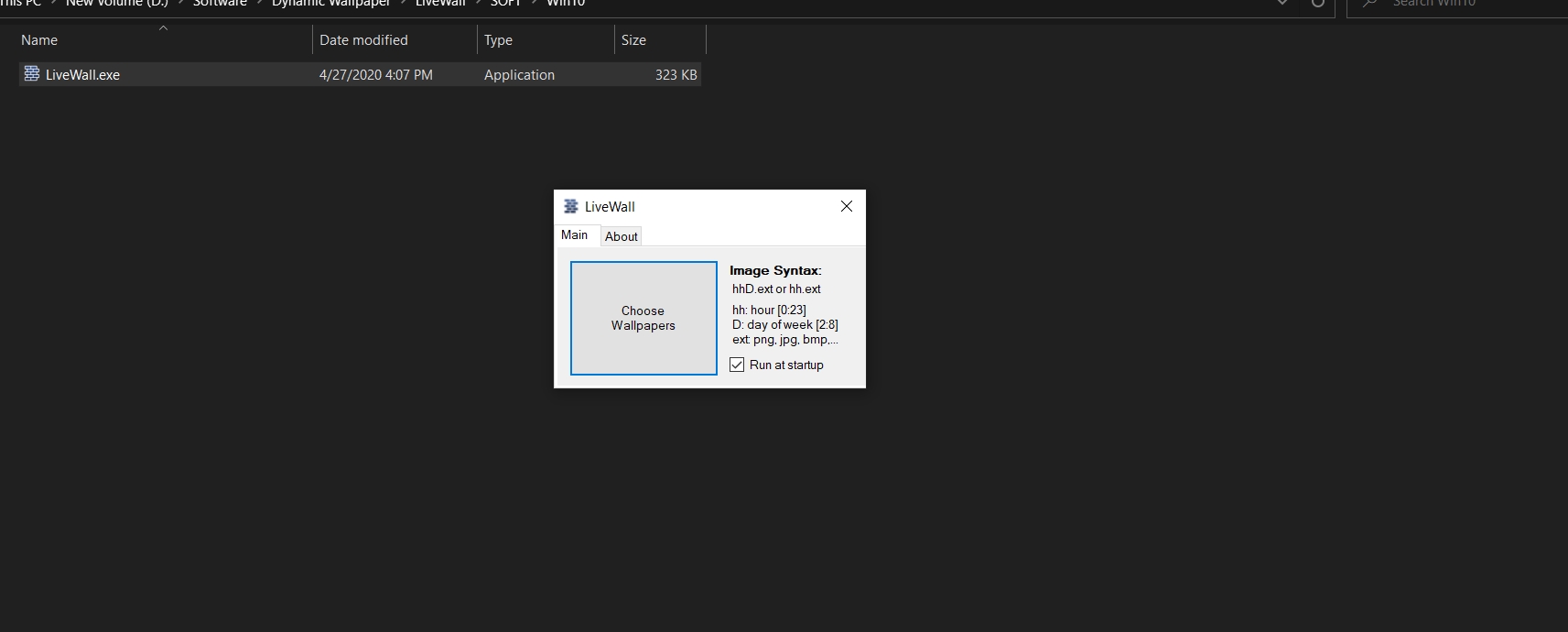
- Chờ một chút để chương trình tải ảnh và hoàn tất công đoạn, lúc này bạn có thể tích vào ô Run at startup để chương trình tự chạy khi khởi động.
- Và đây là kết quả:

Bên cạnh bộ ảnh mà tác giả cung cấp, bạn đọc có thể lựa chọn những bức ảnh mà mình yêu thích để sử dụng. Bạn chỉ cần đổi tên tập tin ảnh theo cú pháp hhD.ext hoặc hh.ext, trong đó hh: giờ, D: ngày, ext: là đuôi tập tin. Ví dụ: 45.jpg là ảnh được thay vào 4 giờ, thứ 5.